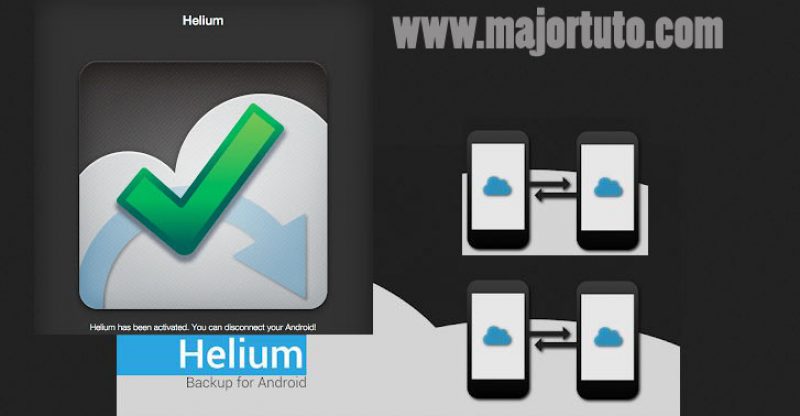Sauvegarder et restaurer son mobile avec Helium App
Si vous êtes sur cet article, je suppose que vous cherchez sans doute comment sauvegarder et restaurer vos données mobile sans perdre quelque chose avec Helium app. Et bien vous êtes au bon endroit. Dans notre article, nous allons vous montrez comment faire la sauvegarde, la restauration (backup) et la synchronisation même de toutes vos applications et données présentes sur la carte SD, ou dans mémoire de stockage interne de votre téléphone non rooté grâce a l’application Helium app. J’aimerai préciser ici que l’application Helium est téléchargeable gratuitement sur Play store.
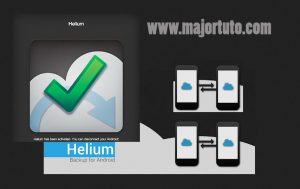
Tutoriel complet : Comment sauvegarder son téléphone avec Helium app
La configuration et l’utilisation d’Hélium sont assez simples, et tout est résumé dans les 4 étapes ci-dessous.
Télécharger et installer Helium App
Installez l’application sur votre mobile et démarrer là Par la suite vous verrez que l’application vous proposera différents liens pour la propagande de leur téléchargement via Skype, Gmail, Google drive et on en passe… En effet pour étendre son champ d’application, Helium propose également pour ses utilisateurs une installation sur PC, cependant branchez votre Android sur votre PC et suivez les instructions que Helium aura mise à votre disposition.
Configuration Helium android pc : helium backup chrome
Une fois l’application ouverte, vous avez donc le choix de sauvegarder toutes vos applications ou choisir ceux qui vous intéressent et valider par la suite. Pour mieux vous guider Helium vous proposera de faire un choix sur un support de stockage (carte SD ou disque Dur) où sera effectuée la sauvegarde. En ce qui concerne votre répertoire téléphonique, soyez sans crainte Helium se charge de la sauvegarde automatique de vos contacts mobiles.
Connecter Helium Desktop sur PC
Activez le mode Débogage USB afin que la synchronisation marche (il faudra éventuellement connecter le cordon pour obtenir l’accès à ce paramètre). L’OS mobile Android vous demande également d’activer le mode PTP (logiciel PC) mais sur certains modèles, ce ne sera pas primordial. Si vous n’avez en aucun cas branché votre équipement de cette manière, laissez les pilotes s’installer automatiquement.
sauvegarder et restaurer son smartphone sur le cloud
Il est évident que la sauvegarde peut se faire dans une carte sd, une clé usb tout autre support ou encore dans le cloud : Drop Box, Google Drive, et même dans la mémoire interne du même téléphone
Brancher votre smartphone en USB > et via l’appli sélectionner restauration et synchronisation.